Delati z slikami v GIMP je včasih lahko izziv, še posebej, ko izvajaš različne spremembe in ne veš več točno, kako je izvirna slika izgledala. Vredna funkcija, ki ti lahko pomaga, je Dnevnik GIMP. V tem vodiču ti bom razložil, kako učinkovito uporabiti Dnevnik, da slediš svojim korakom obdelave in jih po potrebi razveljaviš. Poglejmo skupaj, kako ti to orodje lahko olajša tvoje ustvarjalno delo!
Najpomembnejše ugotovitve
- Dnevnik ti omogoča, da – spremljaš izvedene spremembe in preprosto prestopaš med različnimi stanji slike.
- Spremembe lahko razveljaviš ali obnoviš z bližnjicami na tipkovnici ali preko uporabniškega vmesnika.
- Brisanje dnevnika lahko prihrani prostor, vendar to pomeni, da ne moreš več obnoviti prejšnjih obdelav.
Navodila po korakih
Kaj je Dnevnik v GIMP?
Dnevnik je funkcija v GIMP, ki beleži vse spremembe, ki jih narediš na svoji sliki. Ko se igraš s barvami ali dodajaš risbe, se vsako od teh dejanj shrani v Dnevniku. Tako imaš možnost, da se kadar koli vrneš na prejšnje stanje.
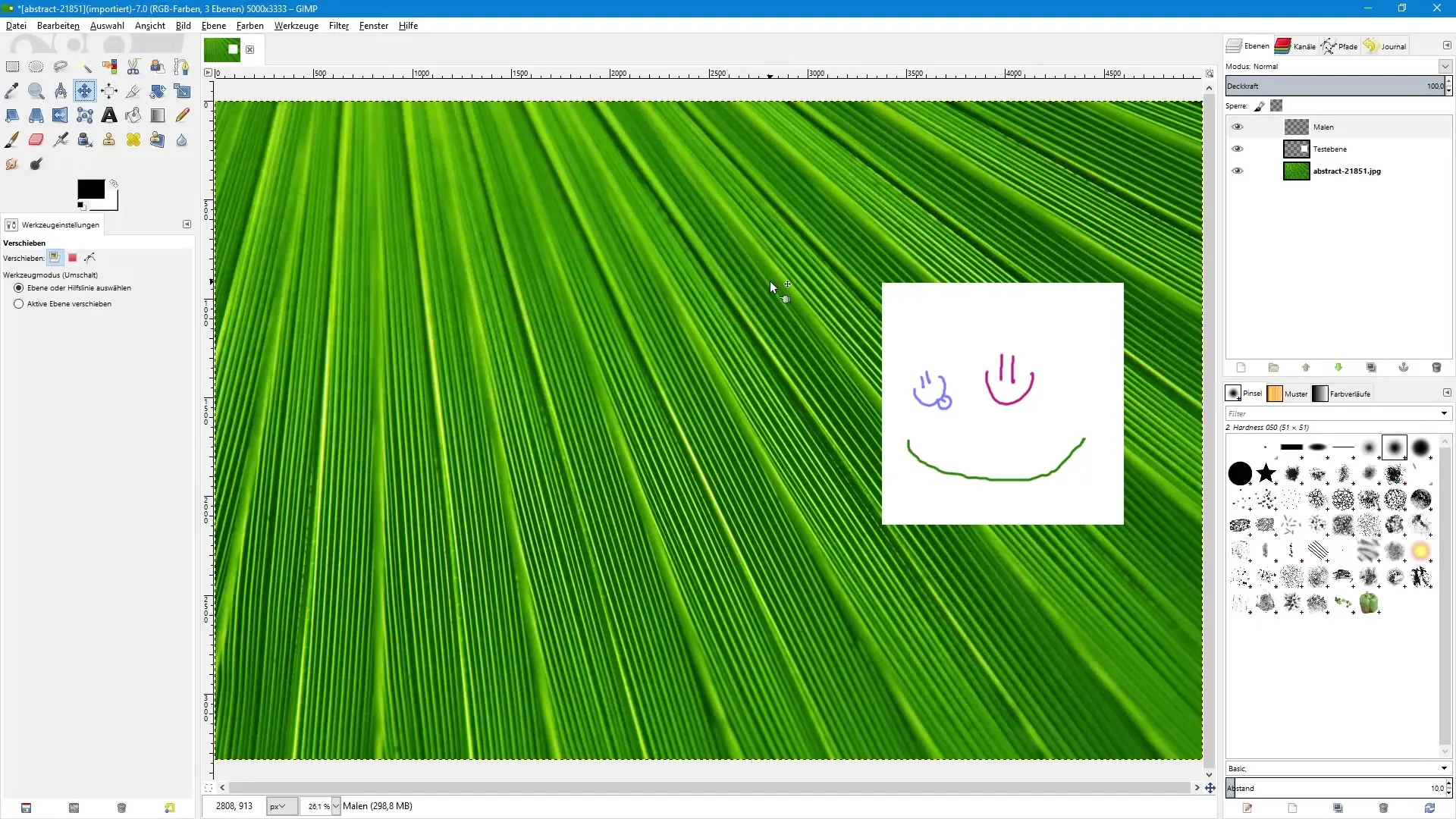
Razveljavitev korakov
Za razveljavitev urejevalnih korakov lahko uporabiš bližnjico Ctrl + Z. Ta akcija ti omogoči, da razveljaviš zadnjo opravljeno spremembo. Za obnovitev lahko uporabiš Ctrl + Y, da razveljavitev ponastaviš. Te funkcionalnosti so bistvenega pomena za zagotavljanje nemotene in učinkovite obdelave.
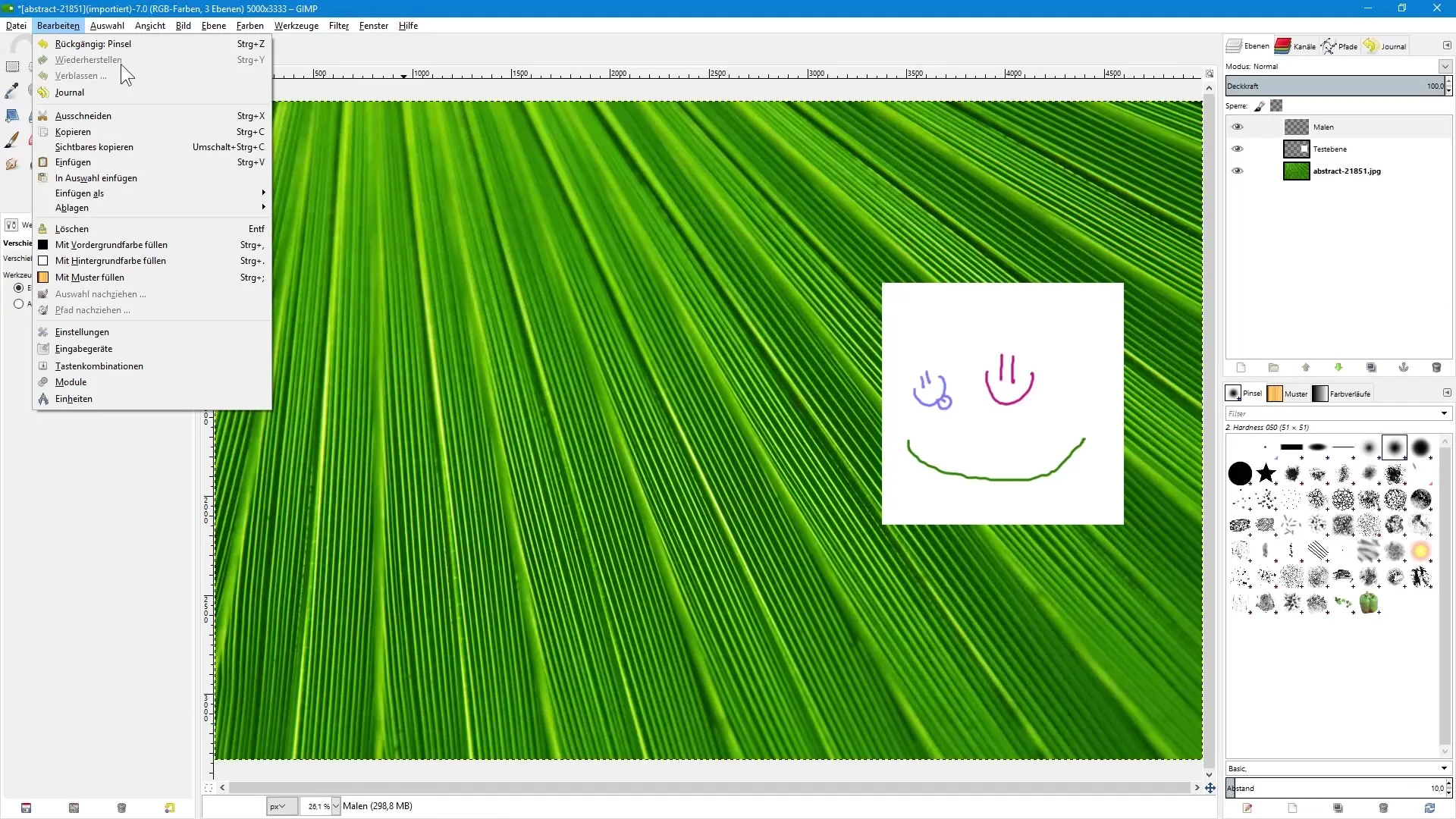
Uporaba Dnevnika
Dnevnik najdeš v meniju pod zavihek „Dnevnik“. Če tega zavihka ne vidiš, ga lahko enostavno dodaš. Klikni na simbol puščice in izberi „Dodaj zavihek“, nato pa „Dnevnik“. Sedaj imaš neposreden dostop do vseh shranjenih stanj svoje slike.
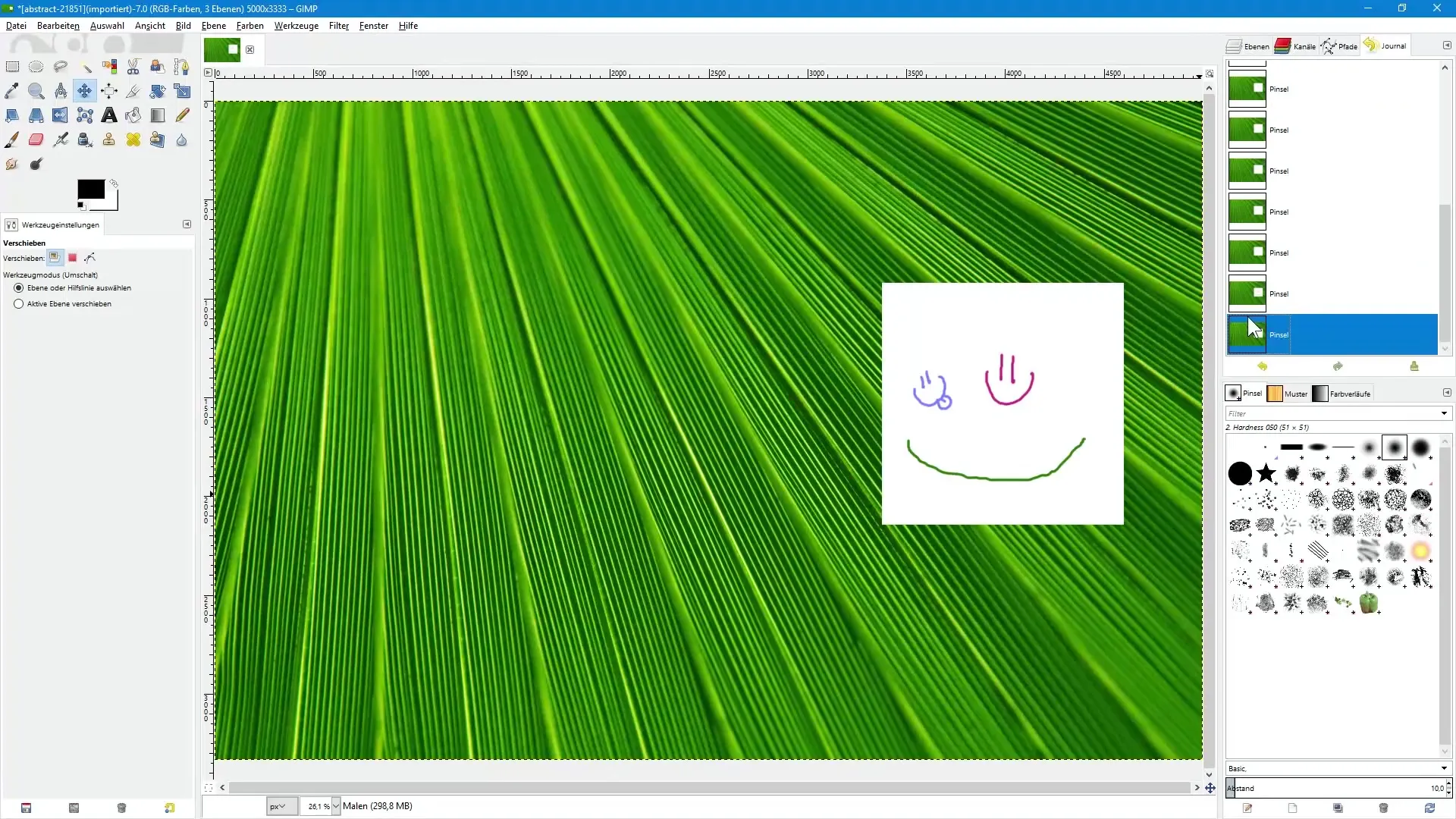
Prikaz stanj v Dnevniku
Ko klikneš na zavihek Dnevnik, vidiš seznam različnih stanj svojega trenutnega dokumenta. Preprosto s pomikom lahko prelistaš med stanji in vidiš, kako je tvoja slika izgledala med obdelavo.
Razveljavitev in obnova stanj
Ko imaš odprt Dnevnik, lahko s puščicami tudi pregleduješ svoje spremembe. Rumena puščica označuje razveljavitev, zelena puščica pa obnovitev. Te funkcionalnosti so preproste in učinkovite za nadzor tvojih obdelav.
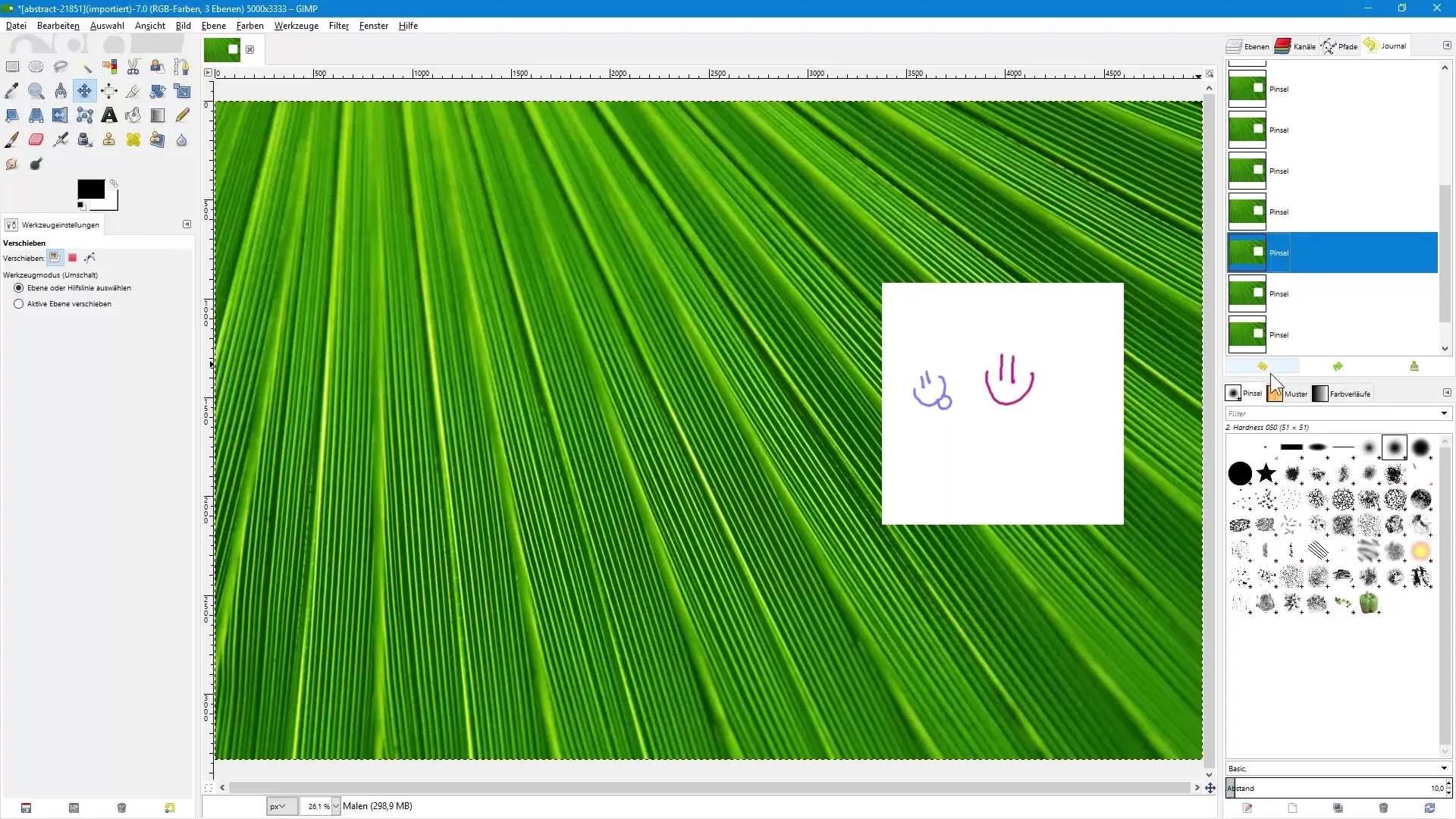
Izpraznitev Dnevnika
Če želiš izprazniti svoj Dnevnik, to lahko storiš tudi. Klikni na simbol za praznjenje Dnevnika. Upoštevaj, da bo to sprožilo opozorilo, ki te obvešča, da izbris Dnevnika osvobodi prostor, vendar tudi pomeni, da ne moreš več pridobiti svojih prejšnjih sprememb.
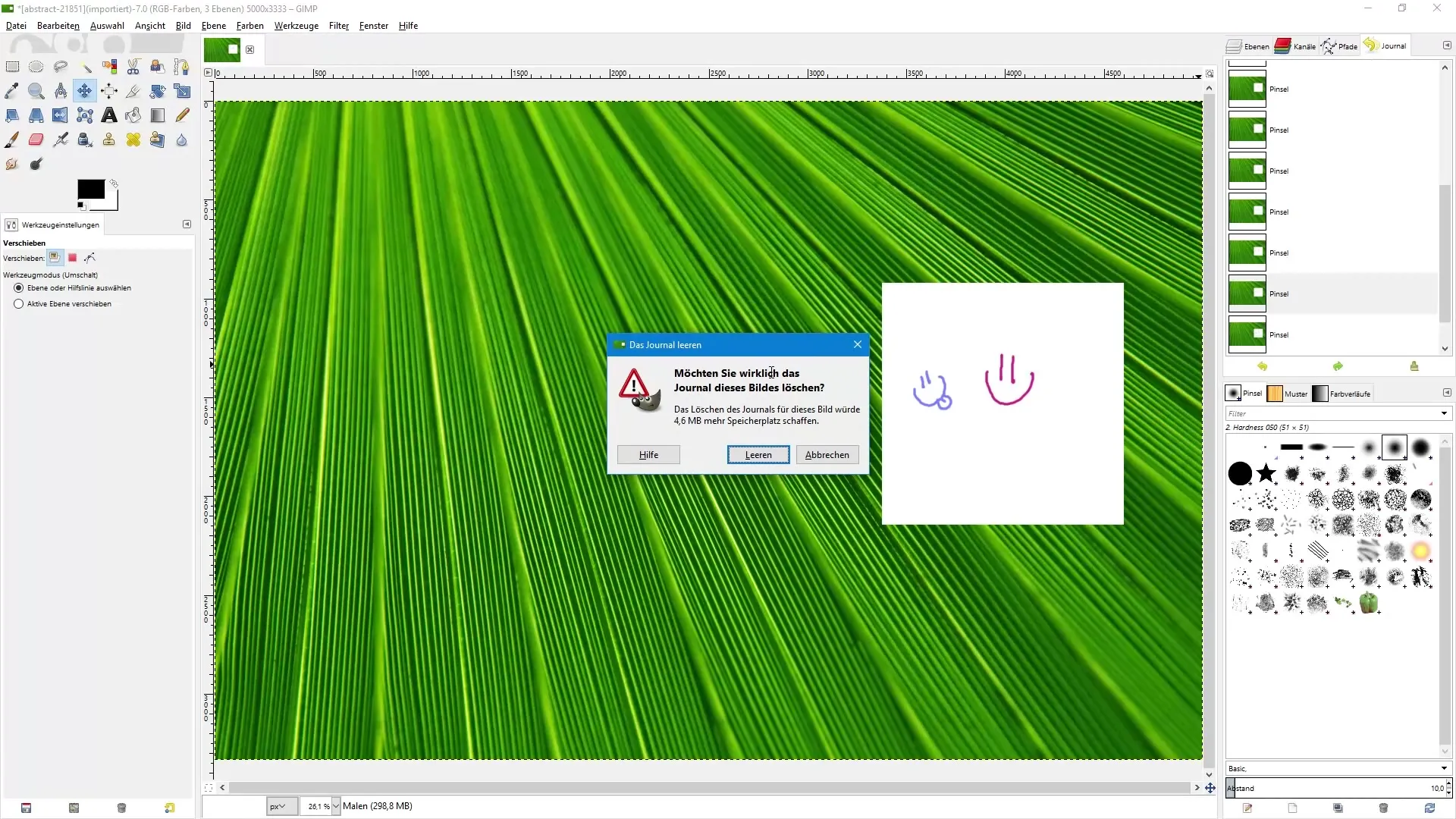
Trenutna slika & delo v Dnevniku
Po izpraznjenju Dnevnika se bodo vse prihodnje spremembe ponovno beležile. Če pa po brisanju ponovno rišeš na sliko, bo Dnevnik ponovno napolnjen. To je lahko koristno za jasno sledenje novim spremembam in po potrebi primerjavo s prejšnjimi stanji.
Uporaba Dnevnika za kreativno svobodo
Dnevnik je še posebej koristen, ko med obdelavo naletiš na stvari, ki ti niso všeč. Namesto da začneš obdelavo znova, ti Dnevnik omogoča, da slediš določenim korakom in preprosto razveljaviš nezaželene spremembe. Tako ohraniš nadzor nad svojim ustvarjalnim procesom in lahko svobodno izraziš svoje ideje.
Povzetek – Urejanje slik z GIMP: Dnevnik
Dnevnik v GIMP je močno orodje, ki ti omogoča, da upravljaš svoje obdelave in ohraniš pregled. Z zgoraj navedenimi koraki zagotoviš, da imaš kadarkoli nadzor nad svojim delom in se po potrebi hitro prestopaš med različnimi stanji.
Pogosta vprašanja
Kaj je Dnevnik v GIMP?Dnevnik shranjuje vse spremembe tvoje slike in ti omogoča, da prestopaš med različnimi stanji.
Kako lahko razveljavim spremembe?Lahko uporabiš bližnjico Ctrl + Z, da razveljaviš spremembe.
Kako lahko izpraznim Dnevnik?Klikni na simbol za praznjenje Dnevnika in potrdi opozorilo.
Kaj se zgodi, če izpraznim Dnevnik?Brisanje Dnevnika odstrani vsa shranjena stanja in osvobodi prostor, vendar izgubiš možnost, da obnoviš razveljavljene korake.
Ali lahko Dnevnik uporabljam kadarkoli?Da, Dnevnik je na voljo med celotno obdelavo in ga lahko uporabljaš kadarkoli.


